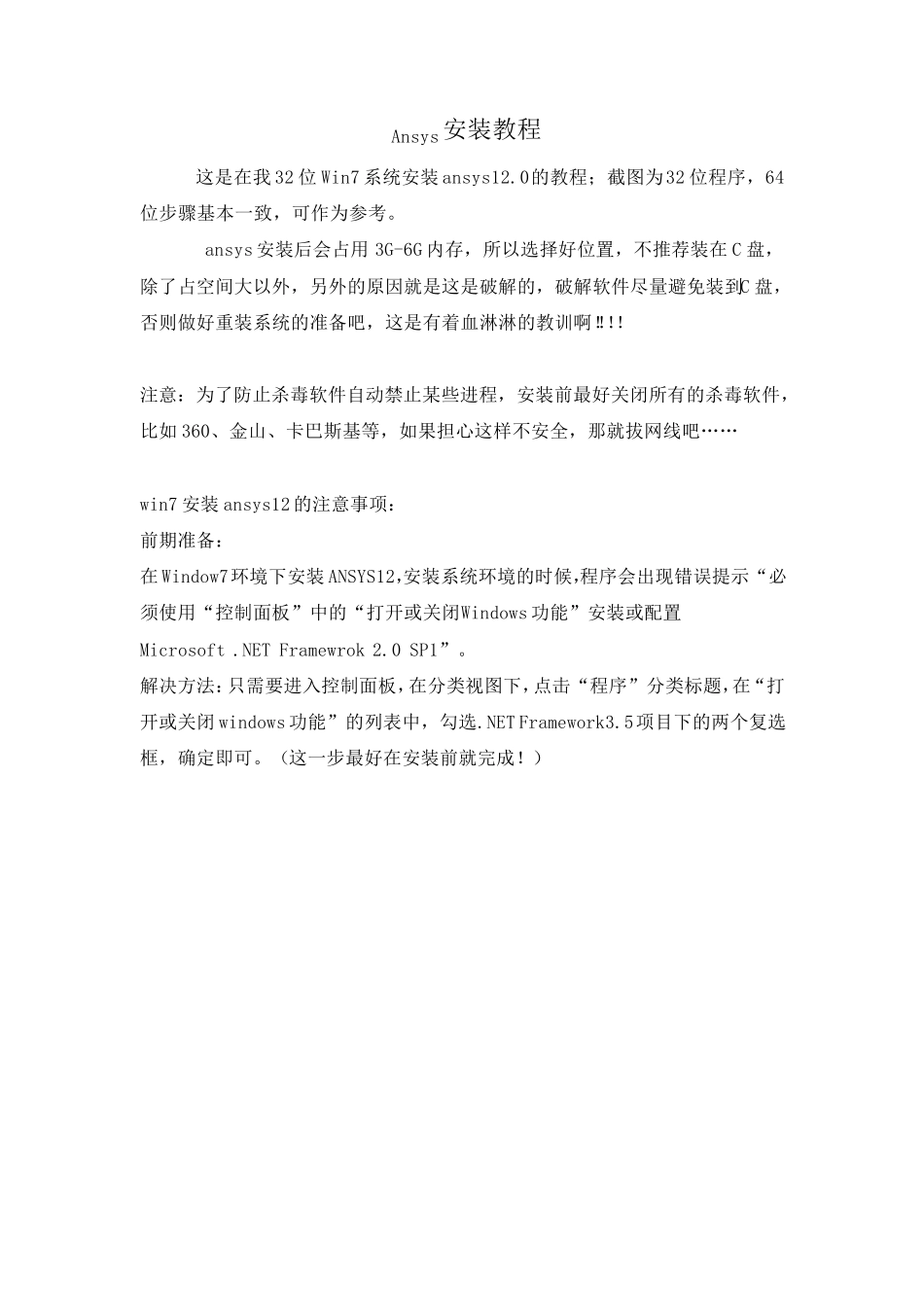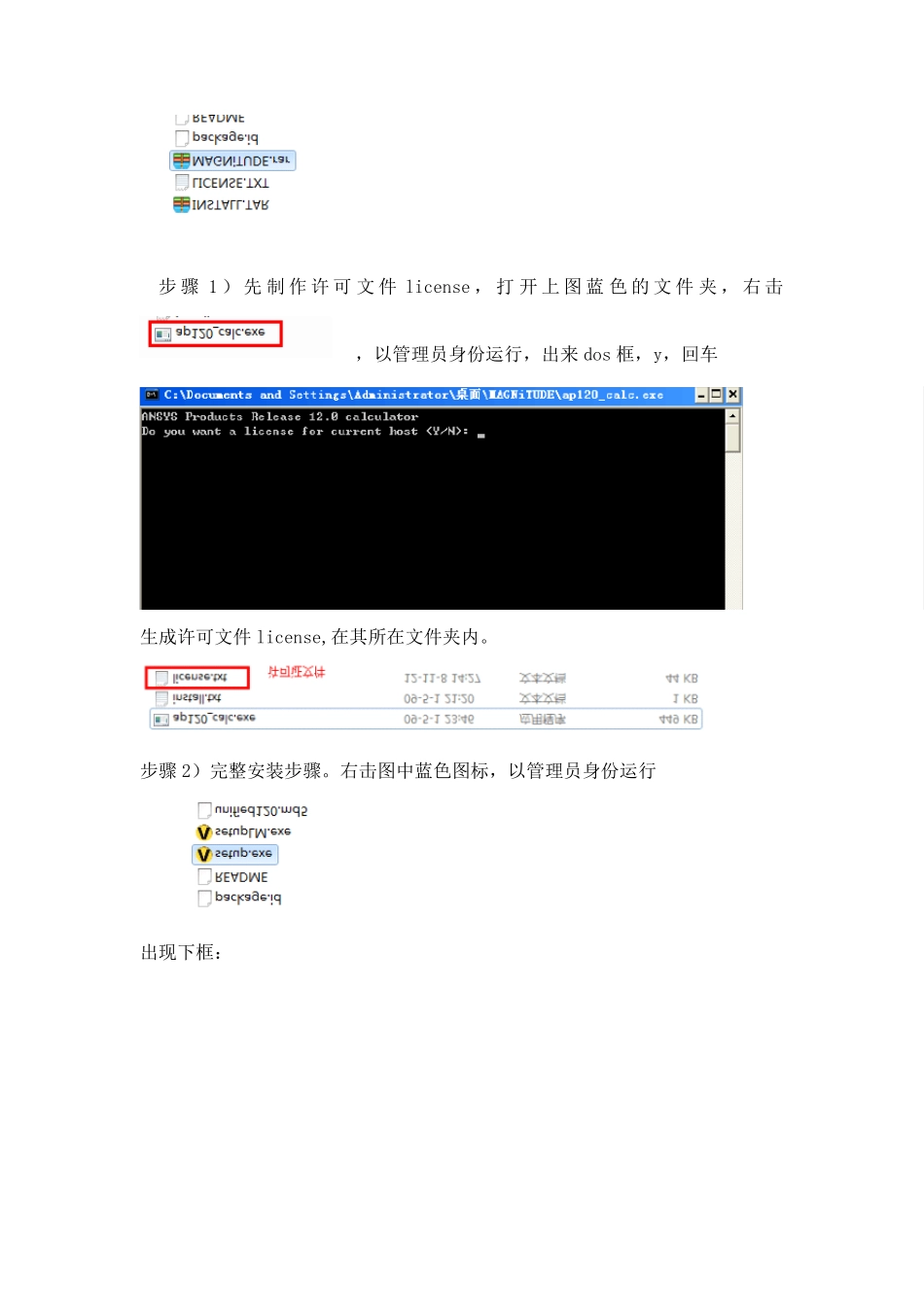Ansys安 装 教 程这 是 在 我 32 位 Win7 系 统 安 装 ansys12.0的 教 程 ; 截 图 为 32 位 程 序 , 64位 步 骤 基 本 一 致 , 可 作 为 参 考 。ansys 安 装 后 会 占 用3G-6G 内 存 , 所 以 选 择 好 位 置 , 不 推 荐 装 在 C 盘 ,除 了 占 空 间 大 以 外 , 另 外 的 原 因 就 是 这 是 破 解 的 , 破 解 软 件 尽 量 避 免 装 到 C 盘 ,否 则 做 好 重 装 系 统 的 准 备 吧 , 这 是 有 着 血 淋 淋 的 教 训 啊 !!!!注 意 : 为 了 防 止 杀 毒 软 件 自 动 禁 止 某 些 进 程 , 安 装 前 最 好 关 闭 所 有 的 杀 毒 软 件 ,比 如 360、 金 山 、 卡 巴 斯 基 等 , 如 果 担 心 这 样 不 安 全 , 那 就 拔 网 线 吧 … …win7 安 装 ansys12 的 注 意 事 项 :前 期 准 备 :在 Window7环 境 下 安 装 ANSYS12,安 装 系 统 环 境 的 时 候 ,程 序 会 出 现 错 误 提 示 “必须使用 “控制面板”中的 “打开或关 闭 Windows 功能”安 装 或配置Microsoft .NET Framewrok 2.0 SP1”。解 决方法:只需要进 入控制面板,在 分类视图 下 ,点击“程 序 ”分类标题,在 “打开或关 闭 windows 功能”的 列表中, 勾选 .NET Framework3.5项 目下 的 两个复选框, 确定即可 。 (这 一 步 最 好 在 安 装 前 就 完成! )1 安装准备工作!!!!下载好的ansys12.1。现给出地址:(咱们大一班的可以直接过来拷)ansys 12.0 64 位迅雷下载地址:[高级有限元仿真].TLF-SOFT-ANSYS.PRODUCTS.V12.WIN64-MAGNiTUDE.iso (3.27 GB)ansys 12.0 32 位迅雷下载地址:TLF-SOFT-ANSYS.PRODUCTS.V12.WIN32-MAGNiTUDE.iso (2.56 GB)将 iso 文件解压到文件夹,需要注意的是,文件夹路径中不得出现中文。(注意,这一点非常重要!!!!)2 电脑准备电脑名必须为英文或数字,负责安装的用户(管理员身份)名必须为英文或数字,否则安装将失败。3 开始安装。步骤1 )先制作许可文件license ,打开上图蓝色的文件夹,右击,以管理员身份运行,出来dos 框,y,回车生成许可文件license,在其所在文件夹内。步骤2)完整安装步骤。右击图中蓝色图标...